活动 2:添加支撑结构并创建 Formlabs 文件
在本活动中,您将添加晶格体积支撑和底板支撑,以在构建过程中将桌钩和螺栓固定在构建平台上。然后,创建可以直接发送到 Formlabs PreForm 软件的 Formlabs .form 文件。
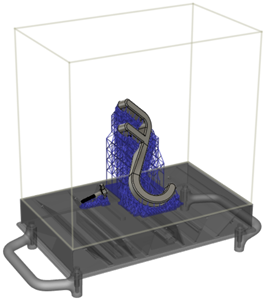
带支撑结构的桌钩和螺栓。
前提条件
- 活动 1 已完成。
步骤
为桌钩及其螺栓添加“临界支撑角度”为 65 度的晶格支撑。
在“制造”工作空间工具栏上,单击“增材”>“支撑”>“晶格支撑”
 。
。系统将打开“晶格支撑”对话框。
在“支撑的模型”处于活动状态的情况下,在画布上单击桌钩。
选中“避开”复选框,确保“避开的模型”处于活动状态,然后在画布上,按住
Ctrl键并单击构成螺纹孔的四个面。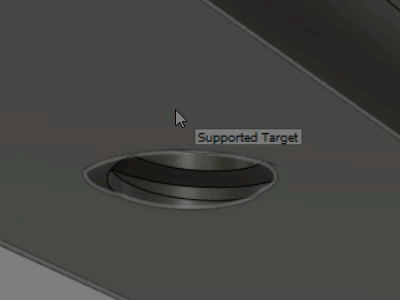
将“支撑悬垂角度”增大到 65 度。
“支撑悬垂角度”指定与需要支撑的水平面所成的角度。增大该角度可确保添加足够的支撑,以在构建过程中成功固定桌钩。
在“常规”选项卡中,将“锚定密度”更改为“稀疏”,以指定支撑连接到桌钩表面时的紧密程度。
将“单元宽度”和“单元高度”更改为 5 毫米。
在“杆件特性”选项卡中,将“杆件尺寸”更改为“中”以增加支撑的厚度。
取消选中“在平台上加衬垫”复选框,以防止在构建平台上对支撑进行加厚。
单击“确定”。
系统即会生成桌钩的支撑,并在浏览器中的“支撑”节点下添加一个“晶格支撑”节点。

复制桌钩的晶格支撑以为螺栓创建晶格支撑。
在浏览器中的“晶格支撑”节点上单击鼠标右键,然后选择“复制”以创建副本。
系统即会向浏览器中再添加一个节点。
在新的“晶格支撑”节点上单击鼠标右键,然后选择“编辑”。
系统将打开“晶格支撑”对话框。
在“支撑的模型”旁边,单击
 以取消选择桌钩。
以取消选择桌钩。在画布上,单击螺栓。
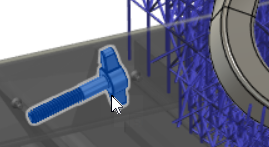
单击“确定”。
系统即会生成螺栓的支撑。
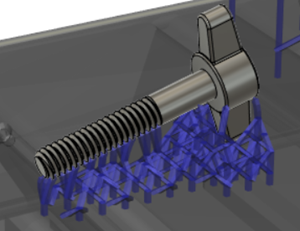
为桌钩及其螺栓添加底板支撑。底板在实体的阴影中形成,并在构建平台和晶格支撑之间提供接口。
在“制造”工作空间工具栏上,单击“增材”>“支撑”>“底板支撑”
 。
。此时将打开“底板支撑”对话框。
在“支撑的模型”处于活动状态的情况下,在画布上单击桌钩。
在“常规”选项卡中,将“偏移”更改为 2.5 毫米,以减小支撑的范围。
单击“确定”。
系统即会生成支撑,并在浏览器中的“支撑”节点下添加“底板支撑”节点。
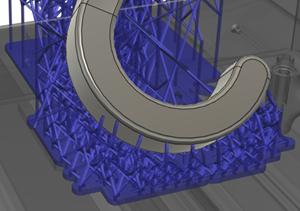
复制桌钩的底板支撑以为螺栓创建支撑。
在浏览器中的“底板支撑”节点上单击鼠标右键,然后选择“复制”以创建副本。
系统即会向浏览器中再添加一个节点。
在新的“底板支撑”节点上单击鼠标右键,然后选择“编辑”。
此时将打开“底板支撑”对话框。
在“支撑的模型”旁边,单击
 以取消选择桌钩。
以取消选择桌钩。在画布上,单击螺栓。
单击“确定”。
系统即会生成支撑。

创建 Formlabs
.form文件。在“制造”工作空间工具栏上,单击“增材”>“操作”>“创建机床构建文件”
 。
。此时将打开“创建机床构建文件”对话框。
单击“确定”。
在打开的对话框中,查找并选择要保存文件的位置。
在“文件名”中输入一个文件名。
单击“保存”。
启动 Formlabs PreForm 软件,并打开 Formlabs
.form文件以对桌钩及其螺栓进行 3D 打印。注意:有关说明,请查看打印机和软件文档。
活动 2 概要
在本活动中,您添加了晶格支撑和底板支撑,以在构建过程中将桌钩和螺栓固定在构建平台上。然后,您创建了可以直接发送到 Formlabs PreForm 软件的 Formlabs .form 文件。
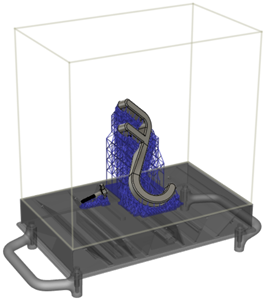
带支撑结构的桌钩和螺栓。